כיצד לשחזר iPhone ללא עדכון (תמיכה באייפון x / 8/7/6/5)
צריך לשחזר את ה- iPhone אבל לא רוצה לעדכןלגירסה חדשה יותר של iOS כמו iOS 12 או iOS 11? iPhone נמצא במצב התאוששות לשחזר לא רוצה עדכון? כידוע, iTunes תשחזר ותעדכן לתוכנה האחרונה כאשר אנו מבצעים שחזור בהליכים רגילים. הנה אני אגיד לך שתי שיטות לשחזור iPhone ללא עדכון ל- iOS חדש.
- שיטה 1: שימוש בכלי של צד שלישי כדי לשחזר iPhone ללא שדרוג iOS (קל ומומלץ)
- שיטה 2: שלבים מסורתיים לשחזור iPhone באמצעות iTunes (מסובך)
שיטה 1: שימוש בכלי של צד שלישי כדי לשחזר iPhone ללא שדרוג iOS (קל ומומלץ)
שיטה זו מאפשרת לך לשחזר את ה- iPhone למצב רגיל מבלי לעדכן את iOS באמצעות Tenorshare ReiBoot, כלי שחזור iOS מקצועי. להלן השלבים.
שלב 1. הורד והתקן את התוכנית הזו ל- Windows / Mac.
שלב 2. הפעל את Tenorshare ReiBoot וחבר את ה- iPhone / iPad / iPod למחשב באמצעות כבל USB. בחר באפשרות "תקן את כל תקוע iOS" ואז "תקן עכשיו".

שלב 3. Tenorshare ReiBoot תוריד כברירת מחדל את קובץ הקושחה האחרון של iOS. אם ברצונך לשחזר את ה- iPhone מבלי לעדכן את iOS, תוכל להוריד את הקושחה (קבצי .ipsw) שברצונך להתקין כאן, ואז לחץ על "בחר" כדי לייבא ידנית את חבילת הקושחה.

Tenorshare ReiBoot יתחיל לשחזר את ה- iPhone עדבאמצעות הקושחה שייבאת. לאחר סיום שחזור המערכת, ה- iPhone שלך שוחזר ללא שדרוג. מה שכן, אם האייפון / אייפד שלך לא מבצעים כראוי, כגון תקועים על לוגו תפוח, התרסקות אקראית, לולאת אתחול מחדש, Tenorshare ReiBoot יתקן את כל הבעיות הללו לאחר שחזור מערכת האייפון. כל הנתונים ישמרו על ידי שימוש ב Tenorshare ReiBoot.
שיטה 2: שלבים מסורתיים לשחזור iPhone באמצעות iTunes (מסובך)
השיטה הזו מעט מסובכת. להלן השלבים.
שלב 1. גיבוי iPhone / iPad
שיטה זו של שחזור אייפון תמחק את כל הנתונים וההגדרות, לכן עליך לגבות את הנתונים לפני כן.
ישנן מספר דרכים לגיבוי iPhone, כמו iTunes או iCloud. עבור אל סיכום iTunes> גיבויים, אתה יכול ללחוץ על "גבה עכשיו" כדי לגבות את כל הנתונים במכשיר שלך.
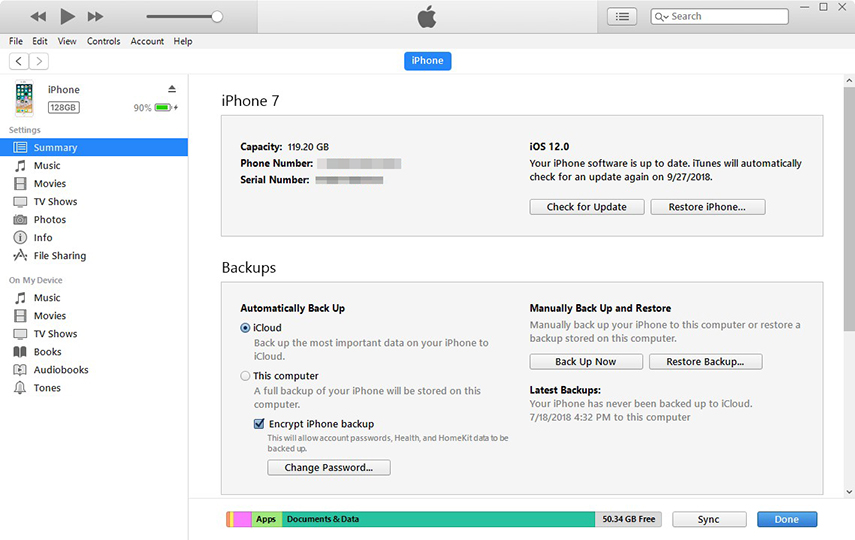
במקום זאת, אם ברצונך לגבות את תוכן ה- iPhone באופן סלקטיבי, Tenorshare iCareFone גמיש יותר משיטות אחרות.

שלב 2. נתק את ה- iPhone מהמחשב לאחר השלמת תהליך הגיבוי.
שלב 3. פתח את ה- iPhone הגדרות, לך ל כלליואז לחץ על לאפס. הקש "למחוק את כל התוכן וההגדרות" באפשרויות הקופצות ואשר. האייפון שלך יתחיל בתהליך האיפוס.

שלב 4. לאחר שאיפוס ה- iPhone שלך תראה הודעה "שקופית להגדרה" מופיעה באייפון, אנא אל תתחיל בתהליך. במקום זאת חבר אותו למחשב ופתח את iTunes.
שלב 5. כאשר iTunes מזהה את האייפון שלך, ייתכן שתקבל הודעה שאומרת "עדכון להגדרות הספק באייפון שלך זמין", לחץ על "עדכן הגדרות".

שלב 6. לאחר מכן תתבקש לשחזר את מכשיר ה- iOS שלך. אנא בחר את קובץ הגיבוי שיצרת זה עתה והמתן להשלמת תהליך השחזור.
שלב 7. אל נתק את ה- iPhone מהמחשב מייד לאחר השלמת השחזור. זה חשוב ביותר מכיוון ש- iTunes תתחיל להוריד אוטומטית את הגירסה האחרונה של iOS לאחר השחזור, אפילו לחצת על "בטל" בדיאלוג הקופץ הקודם. לפיכך, עליך לנתק את ה- iPhone מייד כדי להציג את iTunes מהורדת קובץ הקושחה האחרון של iOS.
מקווה ששתי השיטות יעניקו לך כמה רמזים בכל מה שקשור לשחזור iPhone / iPad מבלי לעדכן את iOS. יתכן ותדע גם כיצד לעצור את ההודעות על עדכון ה- iPhone, iPad, iPod touch.









